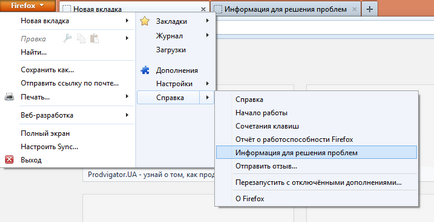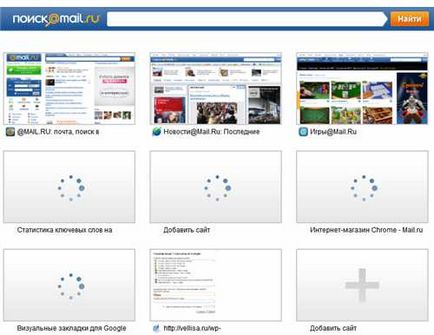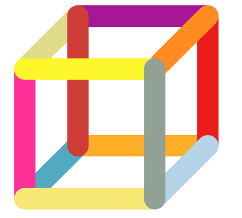Направи Yandex основна търсачка в Google Chrome, Firefox, Opera, Internet Explorer
Как да си направим Yandex търсене по подразбиране? Този въпрос е повдигнат от много неопитни потребители на интернет, и в тази статия, всеки ще може да отговори на въпроса. В различните браузъри това е направено по различни начини. Така например, в Google Chrome, за да направите това много пъти по-лесно, отколкото в "Explorer" или "Mozile". Нека разгледаме примера на четири най-популярният браузър.
Търсене Yandex по подразбиране в Google Chrome
"Chrome" е един от най-добрите браузъри. Бърз и лесен за работа, тя се превърна в един от най-популярните за кратко време. В този браузър ще ви трябва:
1. Щракнете върху "Персонализиране и управление на Google Chrome» (който се намира в горния десен ъгъл).
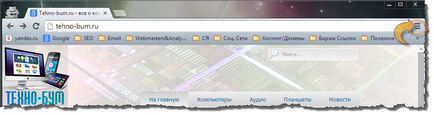
2. Изберете "Настройки" в контекстното меню.
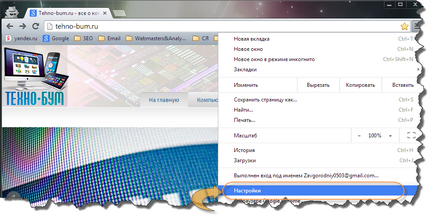
3. Отваряне на нов раздел в настройките. Там ще се наложи да превъртите курсора на страницата "Търси" кутия и изберете подходящата система.
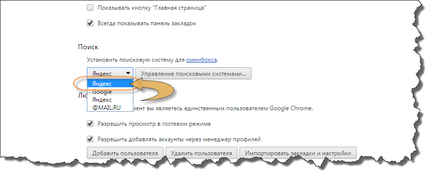
и тогава вие ще получите резултата:
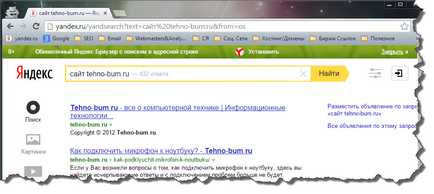
Търсене Yandex по подразбиране FireFox
Браузърът, който и до днес не е по-малък в конкуренция функционалност. Може би много хора просто не искат да опитат нови, остана с Mozila. Ако трябва да се направи търсене по подразбиране в Yandex "Mozile", а след това следвайте тези стъпки:
На следващо място, системата ще ви уведоми, че неправилни промени могат да повлияят зле на бъдещата работа на браузъра. Извършва само тези команди, които са включени в ръководството, за да се включат в самостоятелни действия без негово знание не се препоръчва.
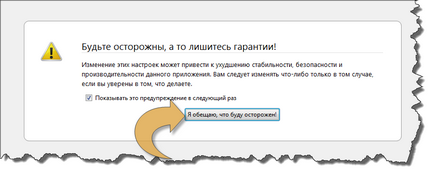
2. потвърждава своята предпазливост в изскачащия прозорец и погледнете под «Keyword.URL» мини секция. Търсене в значителна степен улеснено, ако ще влезе тази команда в съответствие "Търсене".
3. След това натиснете десния бутон, за да настроите и изскачащия контекстното меню изберете "Change".
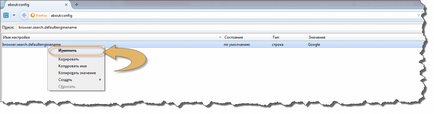
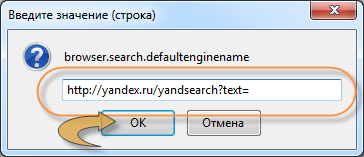
и ние да получите желания резултат:
Търсене Yandex по подразбиране в Opera
Стари и популярен, дори и на мобилни платформи браузър. Използва се от много и до днес, разработчиците освободени периодични актуализации за подобряване на техния браузър. За да инсталирате търсачката Yandex по подразбиране "Опера", трябва да:
1. Отворете браузъра и натиснете "конфигуриране и управление на Opera» в горния ляв ъгъл.
2. Изберете "Настройки" елемент в контекстното меню.
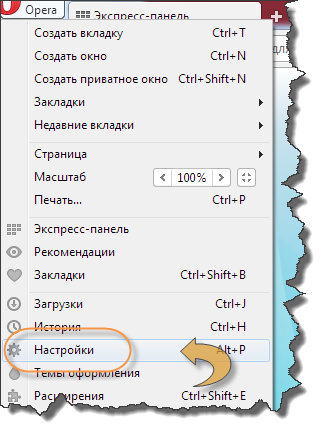
3. Намерете графата "Търсене" и да зададете в съответното поле на желания търсачката.
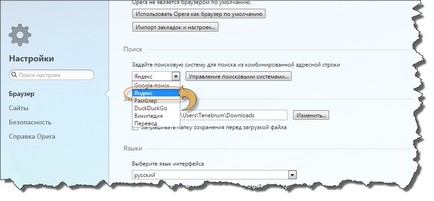
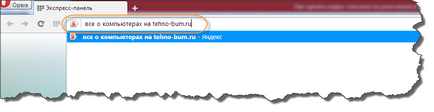
Търсене Yandex по подразбиране в Internet Explorer
Най- "древен" браузър, който се препоръчва възможно най-скоро, за да бъде заменена с нова. За да зададете по подразбиране Yandex търсенето на за "Explorer", трябва да:
1. Щракнете върху "Старт" и отворете Control Panel.
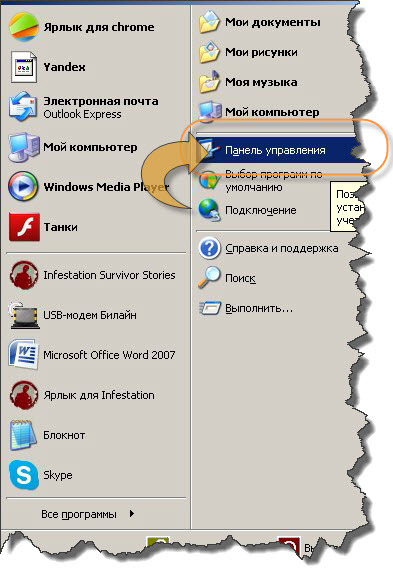
2. Изберете раздела "Опции за интернет."
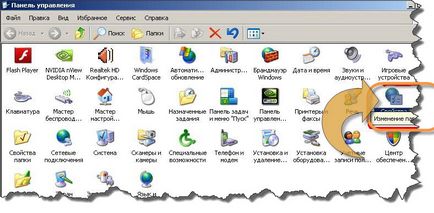
3. Отворете раздела "Общи".

4. Намерете секцията "Търсене" и кликнете върху нея на "Настройки".
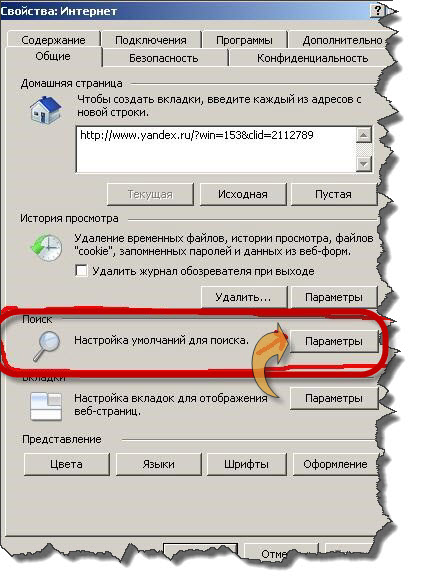
5. Вие ще бъдете отведени на "добавки" меню, където трябва да изберете раздела "Търсене" и изберете подходящата машина за търсене.
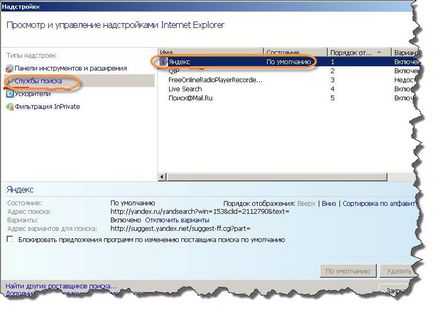
Остава само да се покажат.
Тя е от такова означава, че можете лесно да инсталирате Yandex основна търсачка в любимия си браузър.
Защо тогава рестартирайте браузъра си губи отново, но "Яндекс" не е търсеща машина по подразбиране?
Ако сте твърде често имат проблеми с промяната в търсачката си, то вие сте "тероризира" вируса. Такъв софтуер не може да се счита за много вредно, тъй като тя се променя само от настройките на вашия браузър. Независимо от това, къде да се толерира неудобства - да се отърве от него.
Постоянната промяна на настройките обикновено засяга «Спутник@Mail.ru» или «поиск@mail.ru». Свалете програмата от вашия компютър с помощта на контролния панел. Трябва също да премахнете софтуера от стартиране.
Обикновено тези програми, се извършват автоматично по време на инсталирането на друг софтуер. Например, може да реши да изтеглите Skype, ние започнахме инсталацията, и е установено, че в хода на изпълнение на програми от Mail.ru. Това означава, че сте изтеглили Repak с вируса, когато той е инсталиран трябва да бъдат отстранени знамена с отбори, които не се нуждаят от извършване на такива "mail.ru Комплект търсеща машина по подразбиране.
Rekommenduem чете